Он многое может. Сохраняй в формате MS Word, экспортируй в PDF и не только.
Если у тебя есть Mac, ты можешь обойтись без сторонних редакторов текста. TextEdit встроен во все версии OS X. Даже если ты живёшь в танке последние 5 лет, он всё равно стоит на твоём маке.
Кстати, пора бы обновиться.
Некоторые люди думают, что TextEdit — тоже самое, что виндовый «Блокнот». Это не так: есть целый ряд незаметных поверхностным взглядом возможностей, которые делают эту программу удобной для решения самых разнообразных задач. К примеру, в этом текстовом редакторе можно вести списки дел и создавать книги для iBooks.
К тому же TextEdit имеет два очевидных преимущества перед другими “текстовыми процессорами”:
- Он доступен на любом Mac по умолчанию;
- В нем нет лишних элементов интерфейса, которые отвлекают.
Вот несколько фишек, знание которых поможет использовать TextEdit более эффективно.
1. Сохранение в формате Microsoft Word
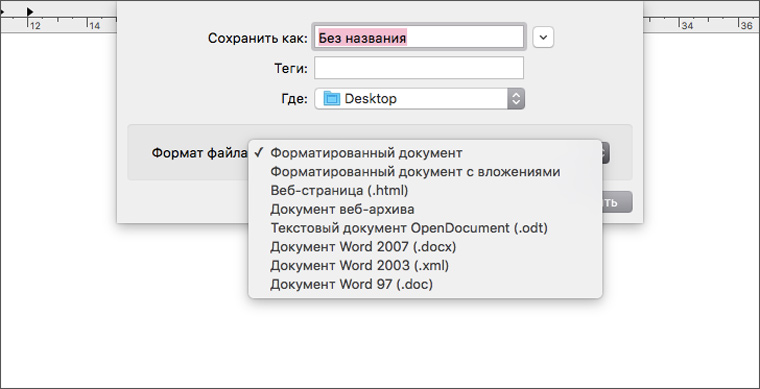
Открываем пункт меню Файл -> Сохранить как и выбираем формат Microsoft Office Word 2007.
2. Экспорт PDF
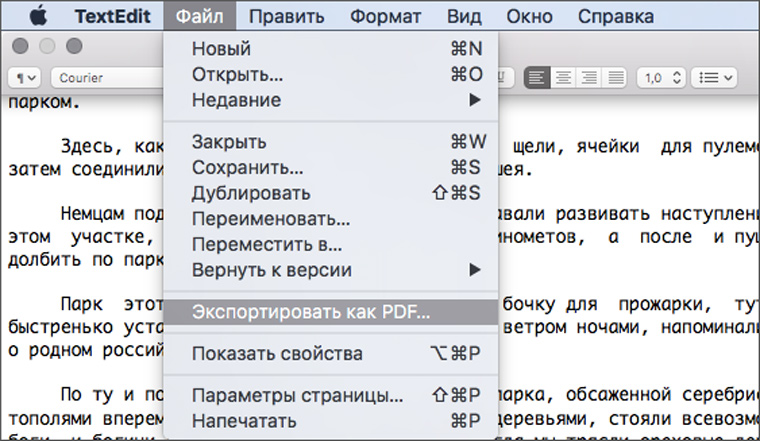
Файл -> Экспортировать как PDF.
3. Шаблоны поиска
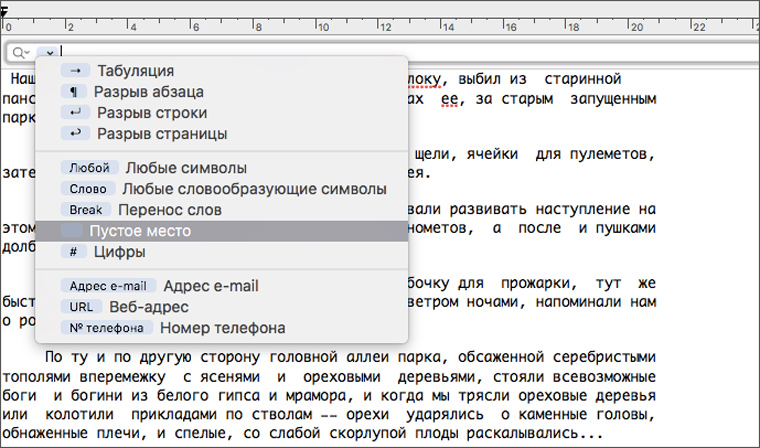
Нажимаем Command+F и в контекстном меню значка поиска выбираем пункт меню Вставить шаблон.
4. Вставка картинок
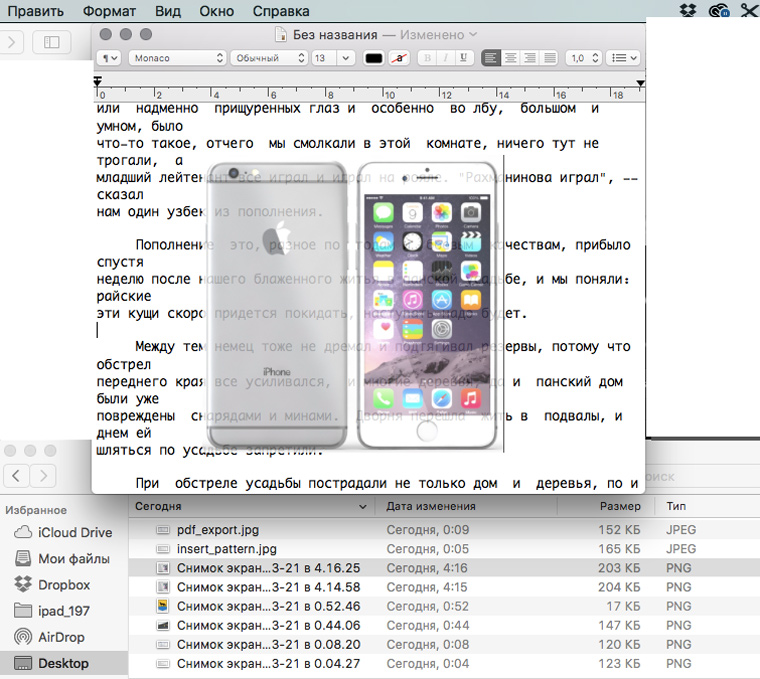
Чтобы вставить картинку в текстовый документ, надо просто перетащить ее из Finder на окно TextEdit.
5. Переход на строку
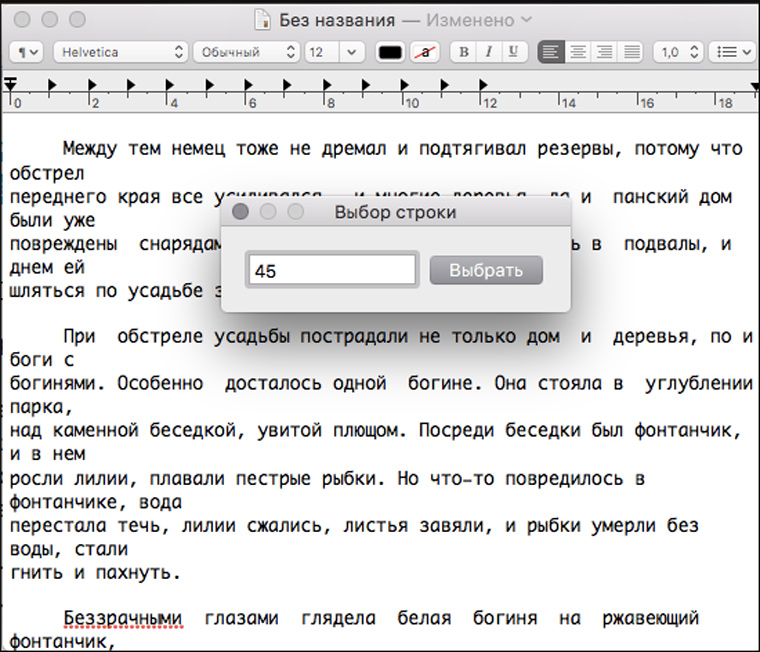
Нажимаем Command + L и набираем номер строки.
6. Формат по образцу
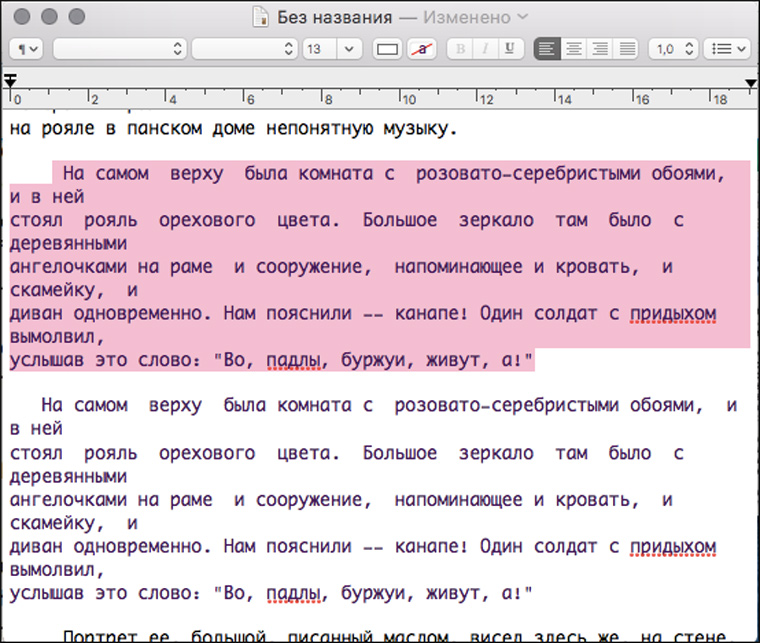
Выделяем текст с нужным форматом и нажимаем Alt + Command + С. Потом выделяем текст, который хотим отформатировать и нажимаем Alt + Command + V.
7. Хранение файлов в iCloud
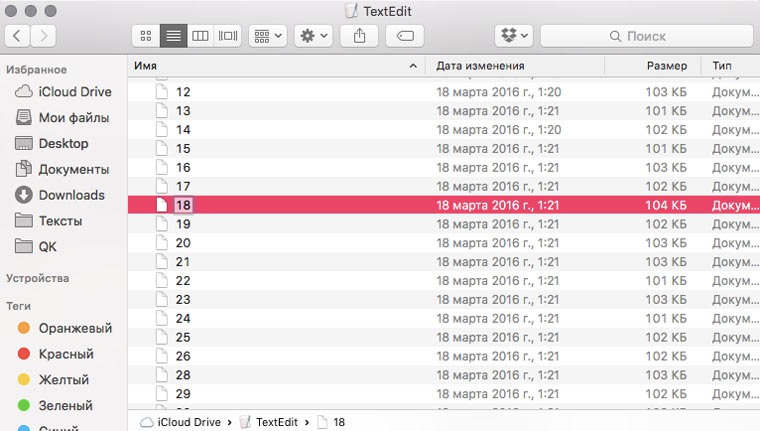
Все файлы, созданные в TextEdit по умолчанию сохраняются в iCloud Drive и доступны на всех устройствах, к которым привязана текущая учетная запись.
8. Настройка оптимального масштаба
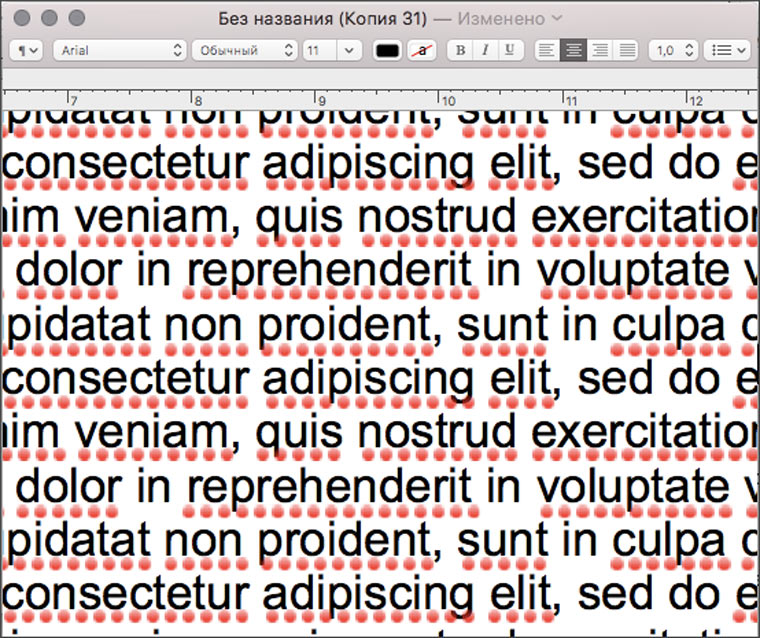
Для увеличения масштаба нажимаем Command+Shift+..
А для уменьшения Command+Shift+,.
9. Создание списков
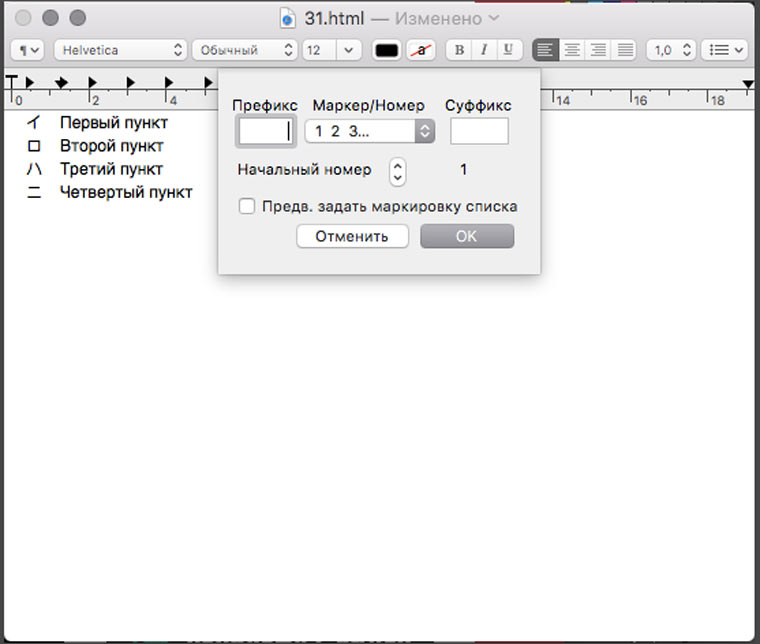
Выбираем пункт меню Формат -> Список, настраиваем параметры списка и возвращаемся к тексту для ввода пунктов.
10. Активные ссылки
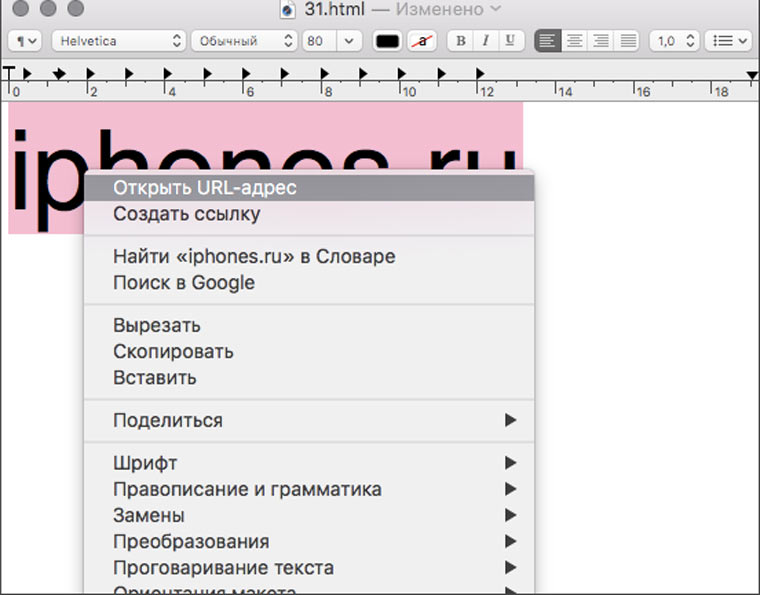
Набираем url адрес, выделяем его текст, нажимаем правую кнопку мыши и в контекстном меню выбираем пункт Создать ссылку.
11. JavaScript/AppleScript
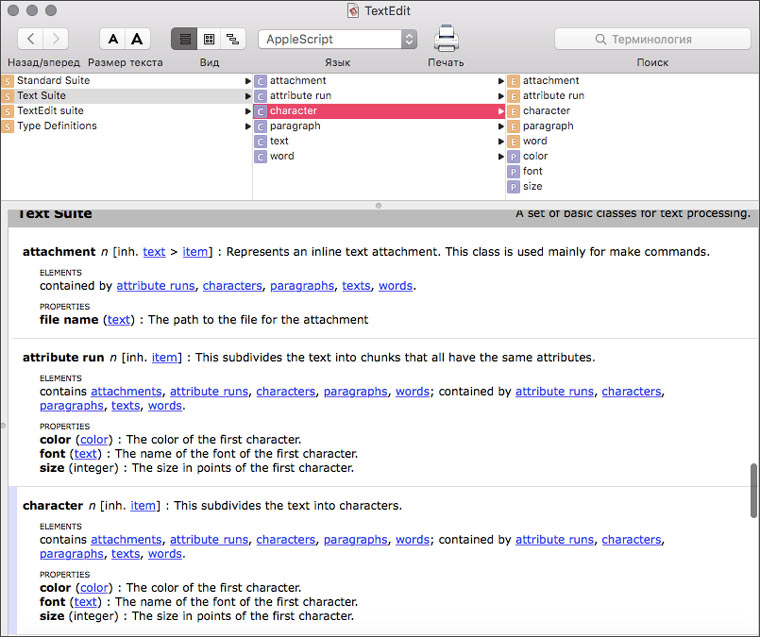
Для приложения TextEdit можно писать автоматизации в программе «Редактор скриптов». Документацию по работе с этим текстовым редактором на AppleScript и JavaScript можно посмотреть через пункт меню Окно ->Библиотека -> TextEdit.
12. Automator
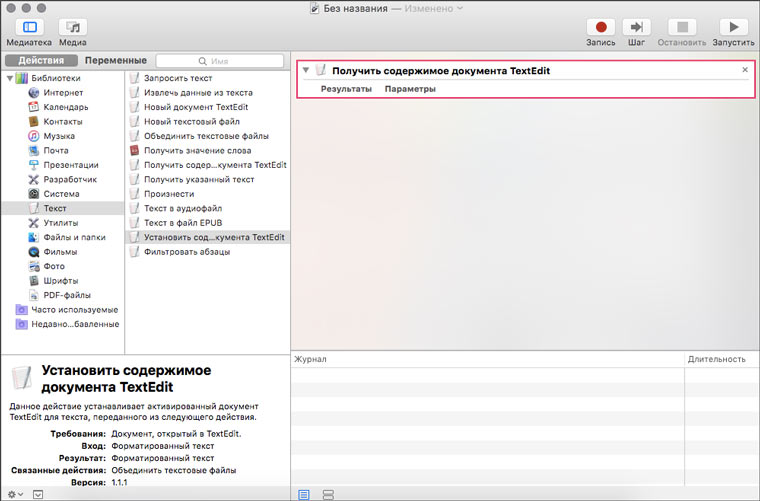
TextEdit можно использовать в Automator. Для этого в коллекции есть два действия: Получить содержимое документа TextEdit и Установить содержимое текущего документа TextEdit.
Заключение
Да, TextEdit не так прост, как кажется и все эти трюки весьма интересны. Но мое мнение непоколебимо: cамый лучший текстовый редактор для OS X — Sublime Text. Он на порядок удобнее для набора текста, в нем есть многие из вышеперечисленных фишек + сотни других невероятных возможностей (из коробки или в виде плагинов).

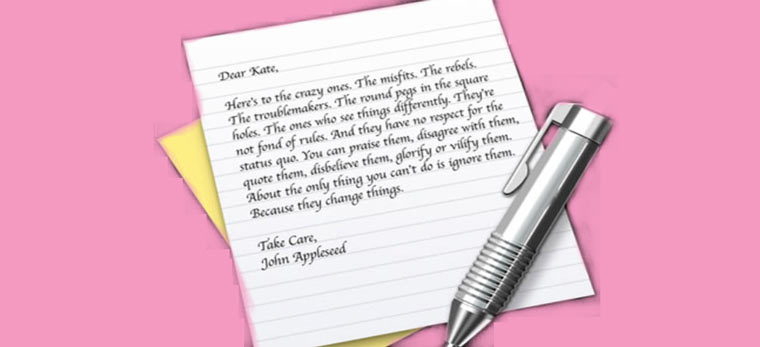








все хорошо кроме двух моментов, в 90% случаев при открытии на виндоус в офисе слетают пробелы между словами и второй слетают поля!
поэтому продолжаем платить по 200 руб в месяц БГ…
@Seva2006, спасибо за информацию)